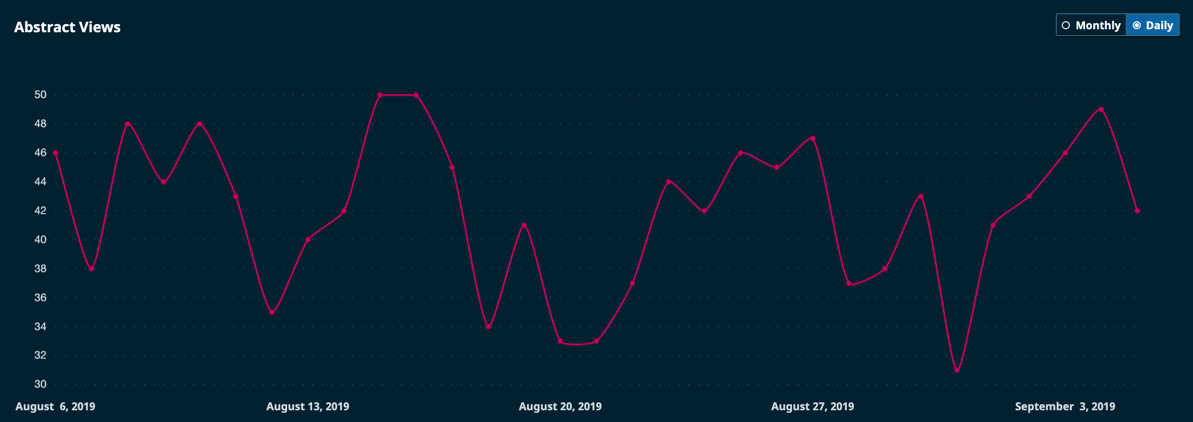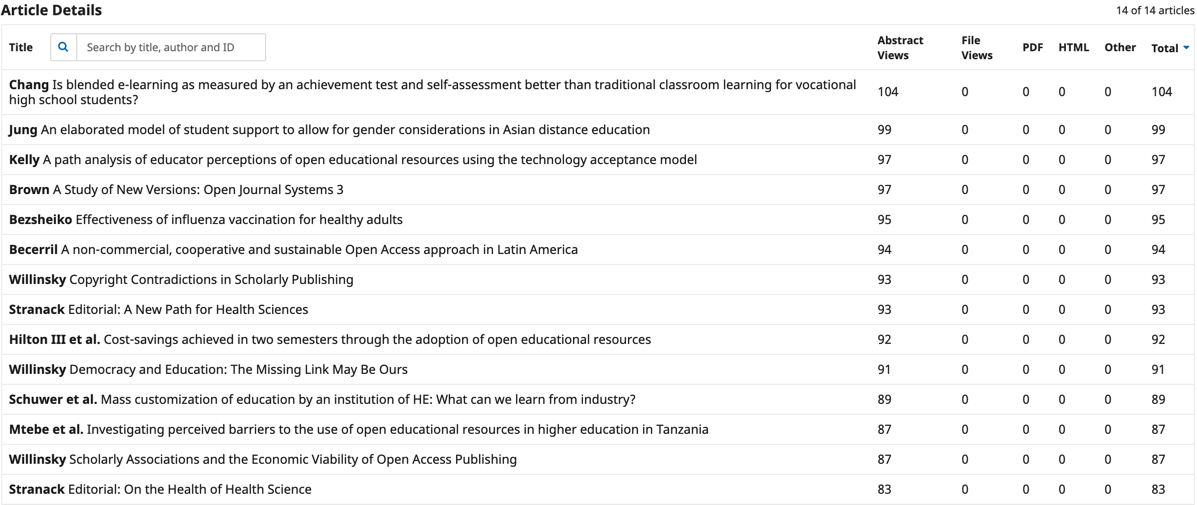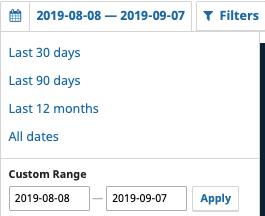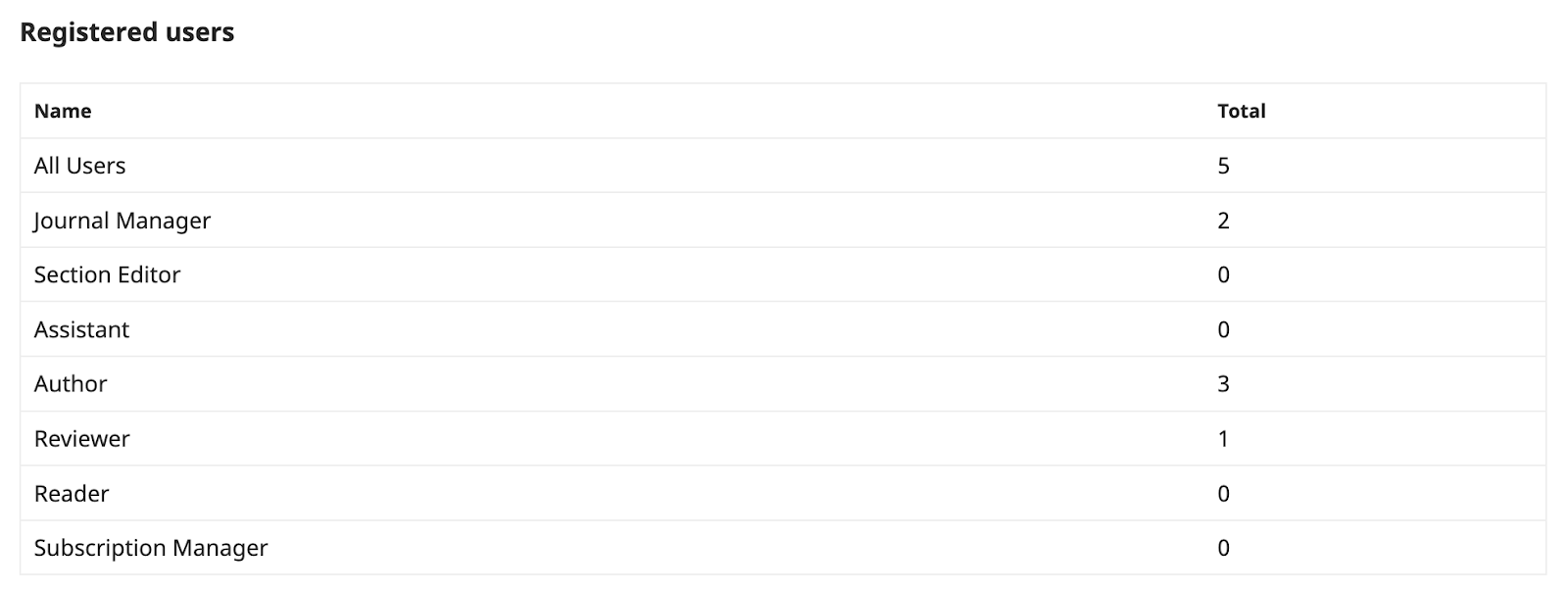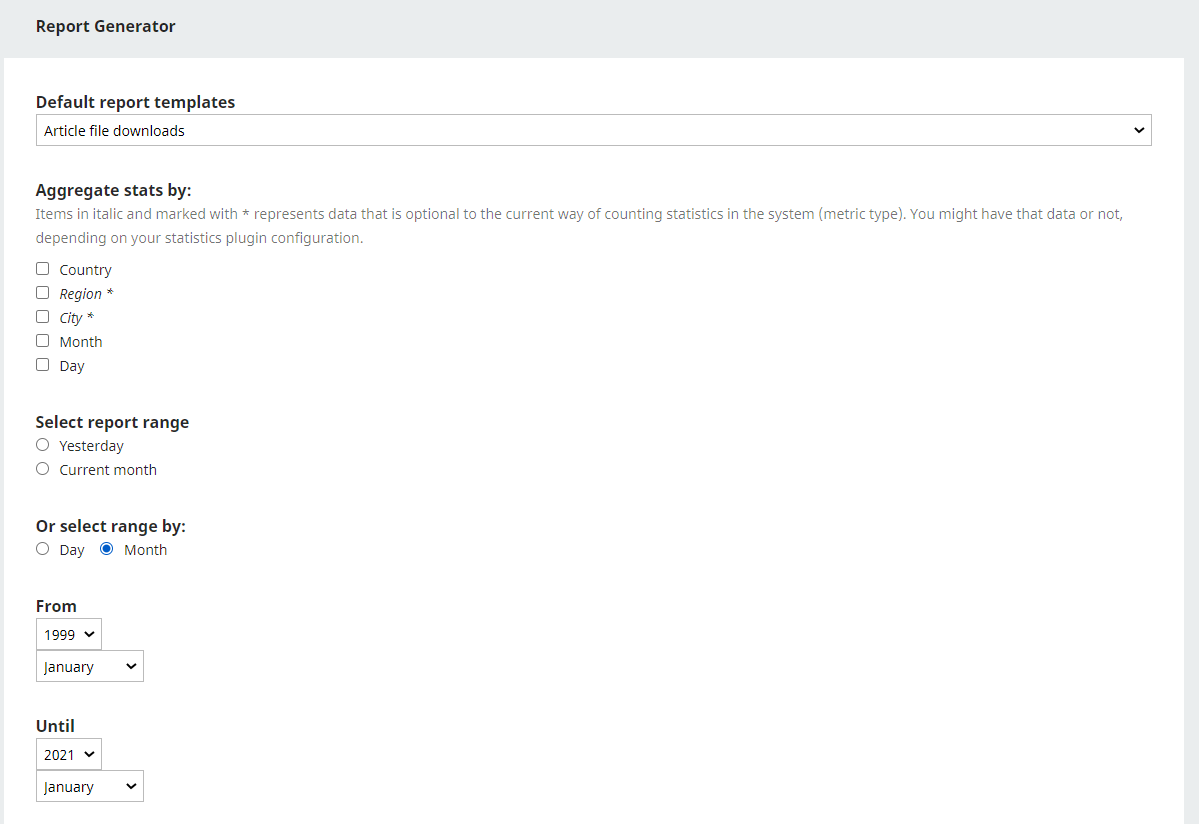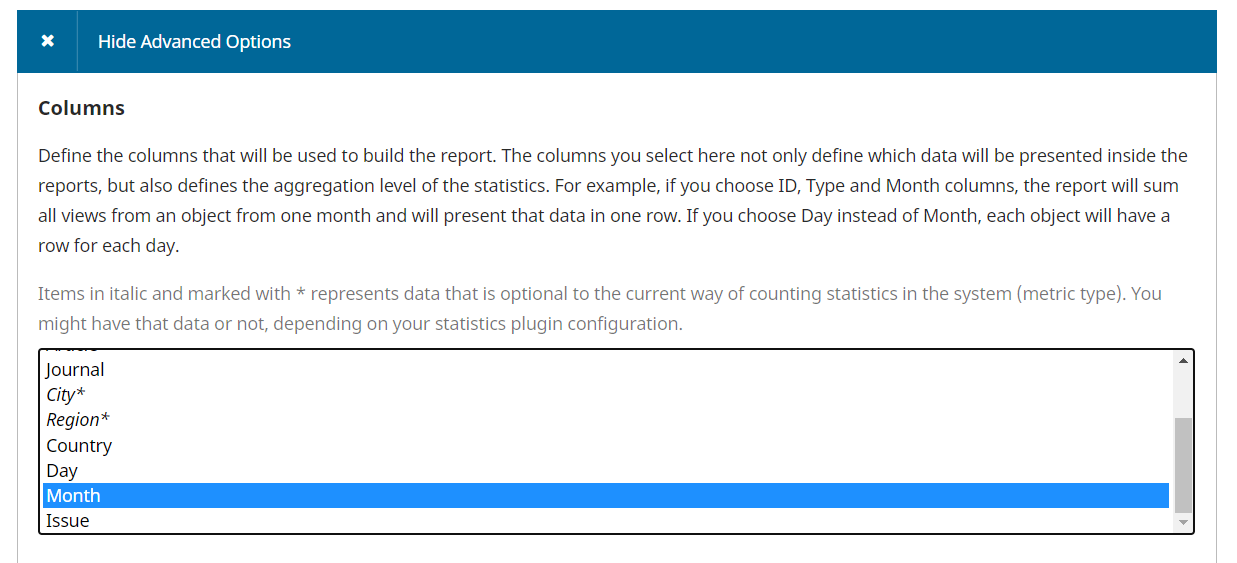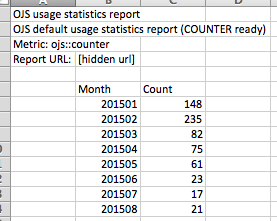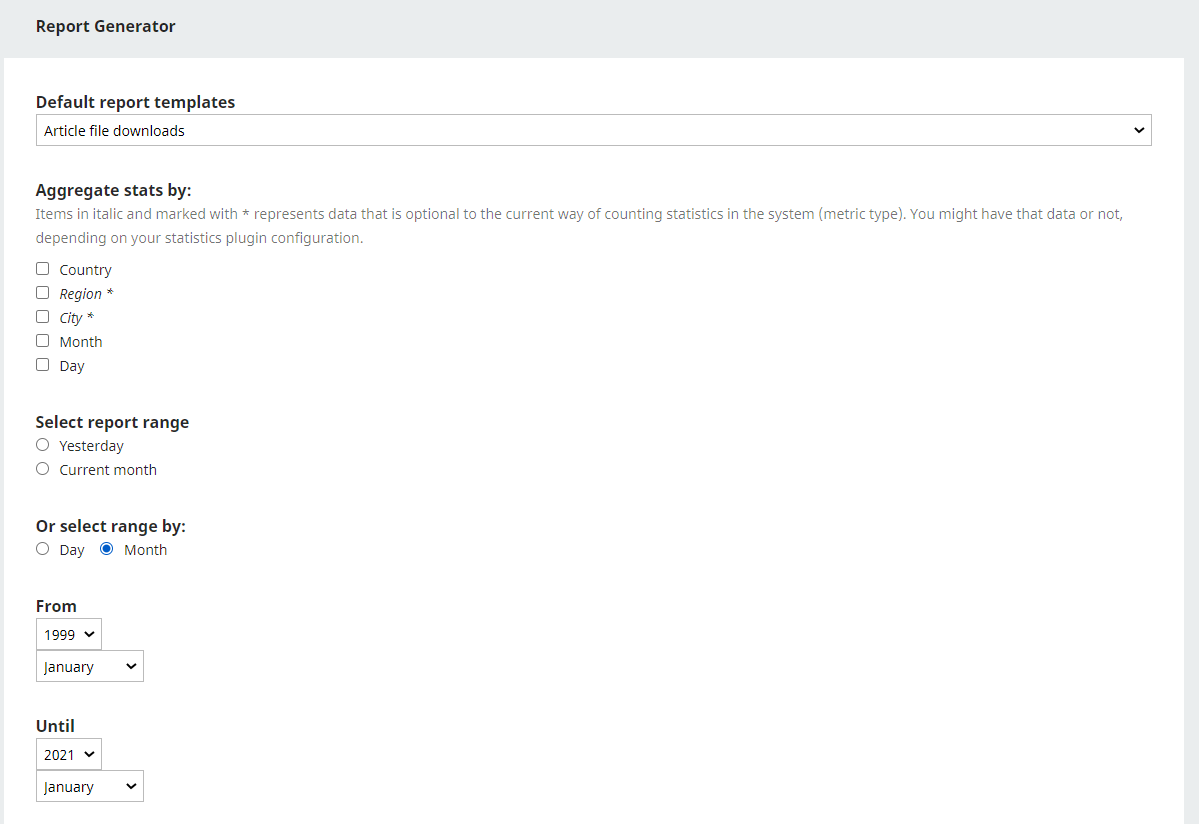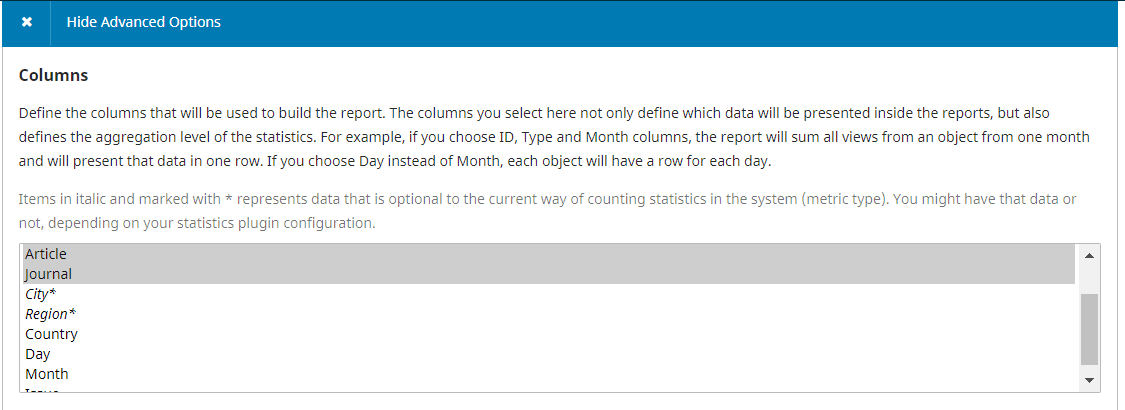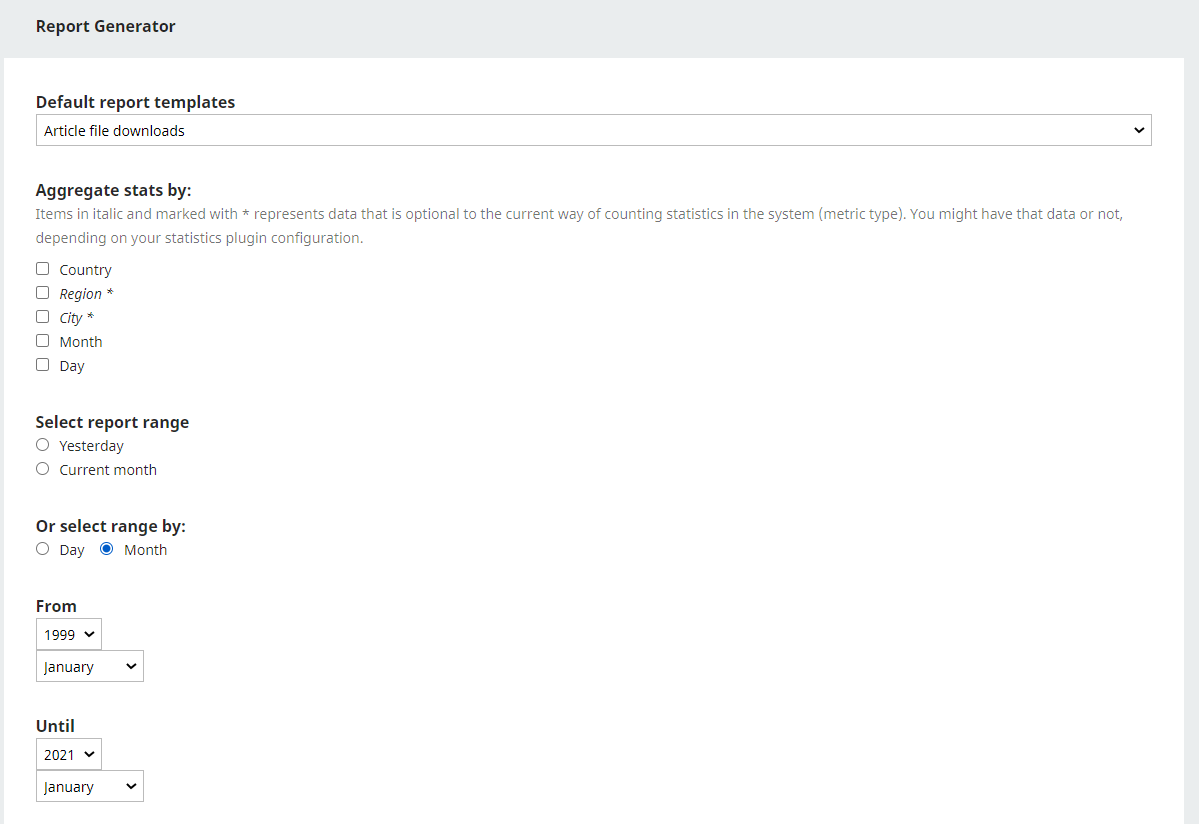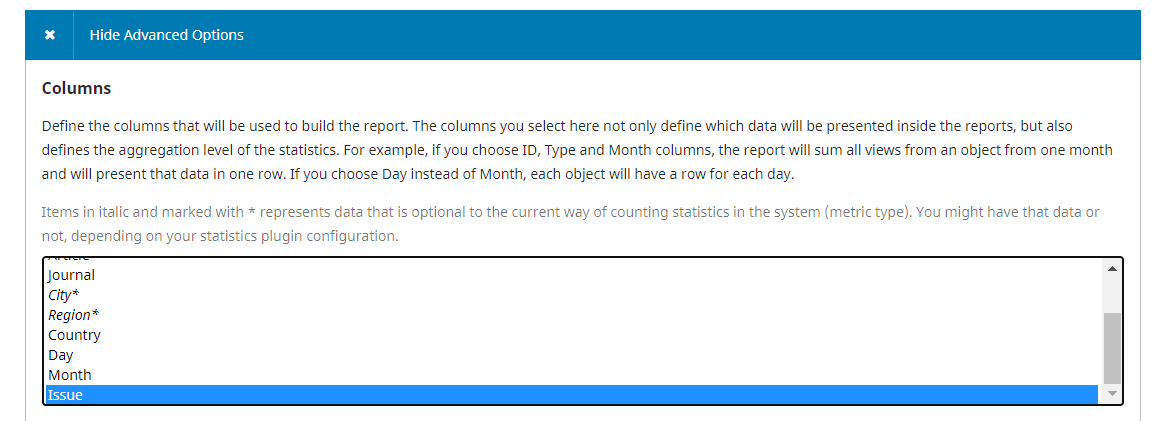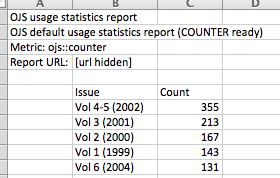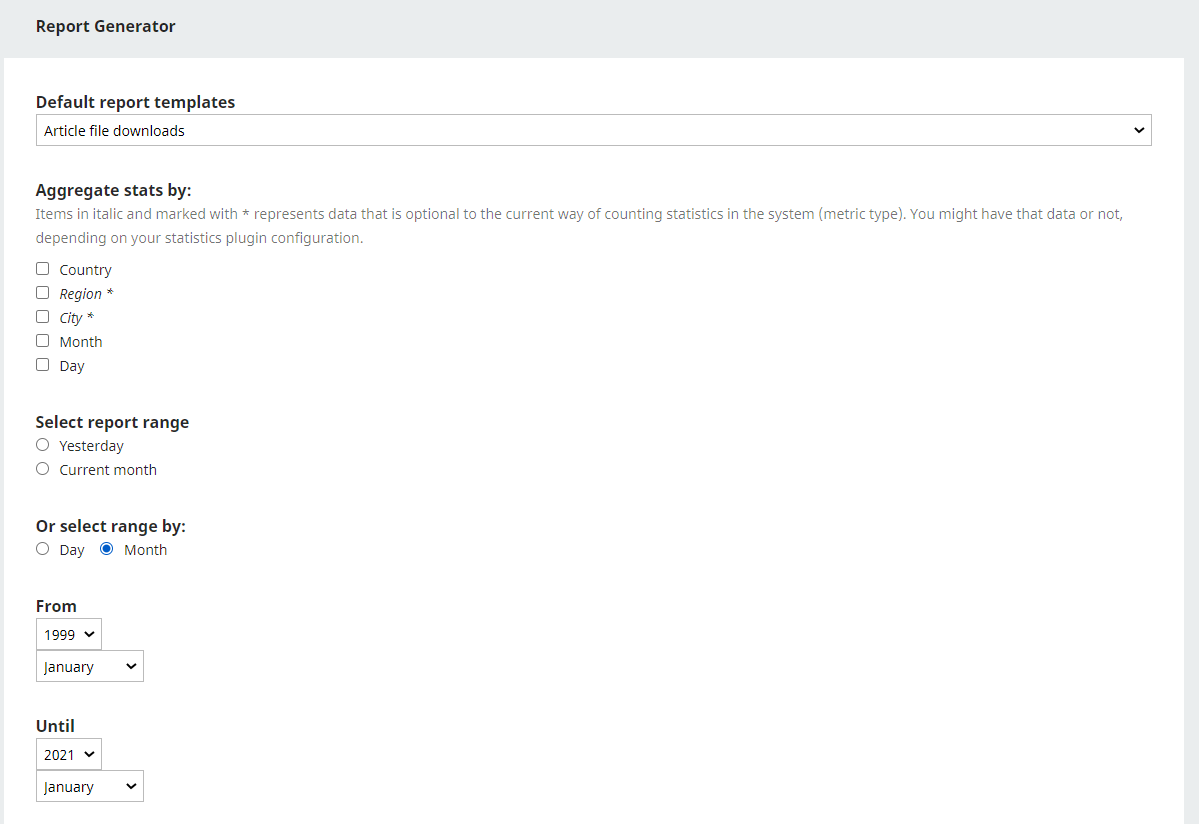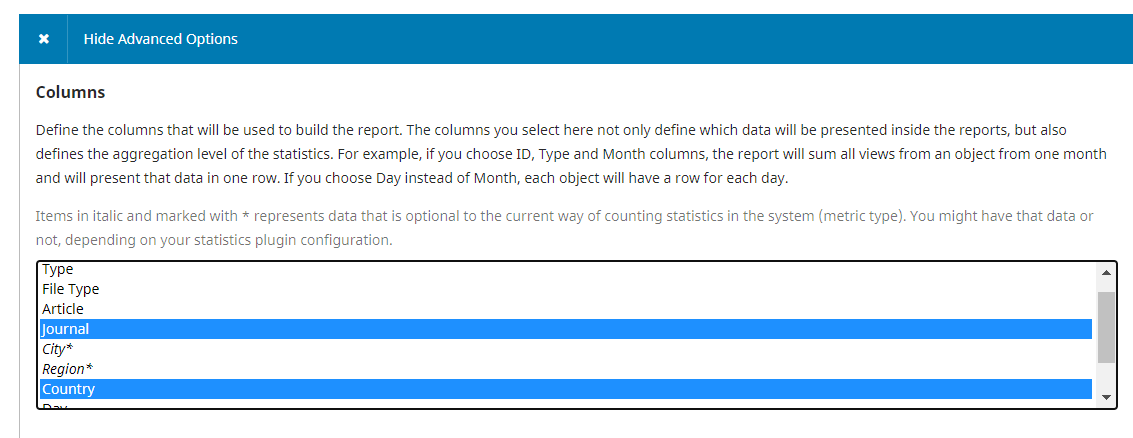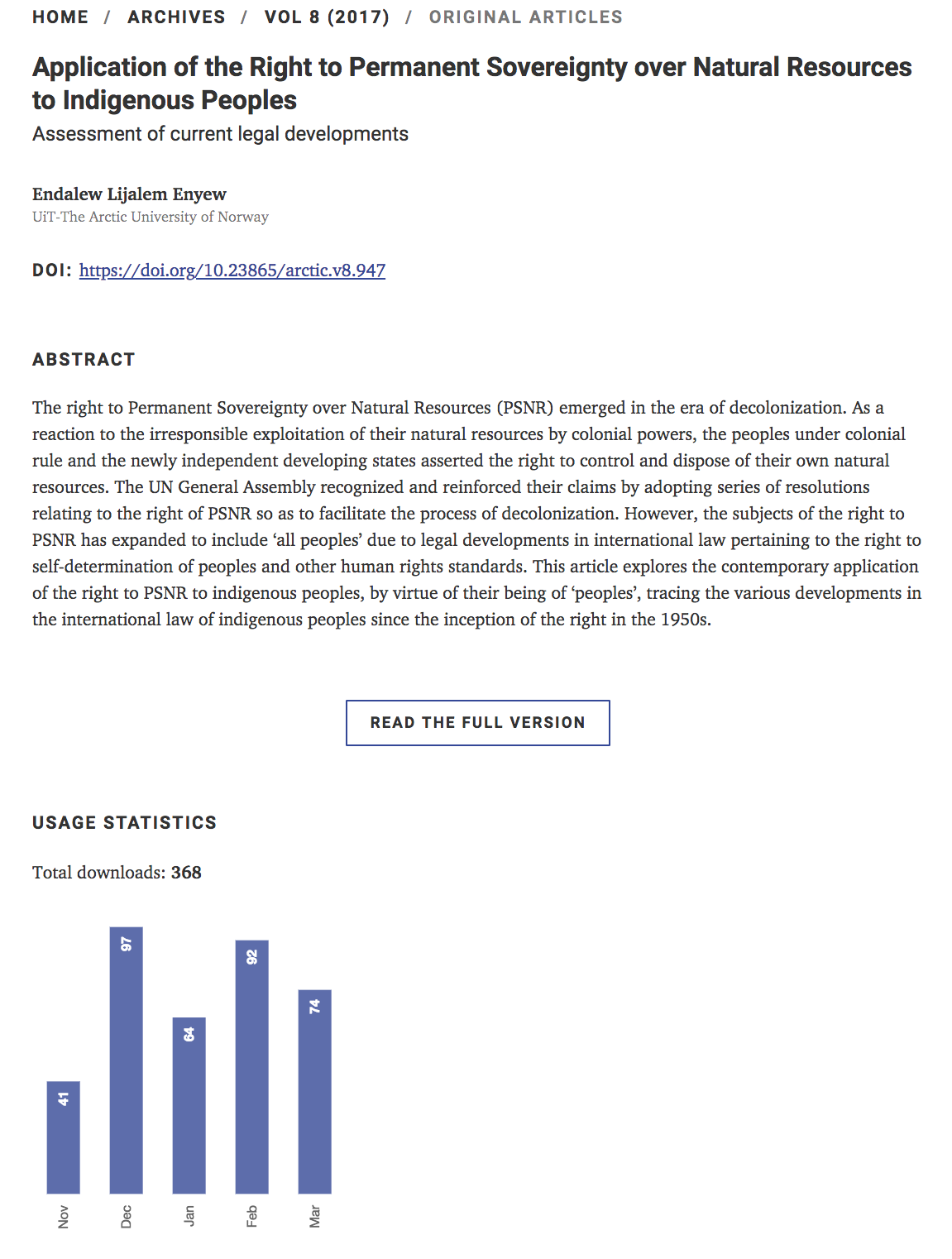统计数据
OJS的统计功能允许您查看与活动、访问和网站各个方面的下载有关的不同数字,包括文章和摘要视图、订阅活动、编辑和评论活动,以及按角色分开的用户计数。还有一个报表生成器部分,用于从一些可用数据生成各种报表。
本节将描述OJS中可用的统计报告/可视化工具以及如何使用它们。如果您对如何作为系统管理员管理统计数据感兴趣,包括配置统计框架、管理OJS 2中的遗留统计数据和统计数据,以及故障排除统计数据,请查看《PKP管理员指南》关于统计的文件.
以下定义对您有所帮助地理解OJS跟踪的各种统计信息。
- 摘要页面:一篇文章的登录页面,包含标题、作者信息、摘要、DOI,以及到任何文章全文的链接。也称为“文章页”或“登陆页”。此页面通常用作DOIs或其他超链接的文章的记录点:Crossref DOIs解析为文章摘要页面,而不是像大多数其他索引服务那样解析galley文件。
- 文章观点:在统计框架内,任何对“文章视图”的引用都是指访问者对文章摘要页面的唯一视图。这不是所有文章和厨房视图的汇总计数-它仅指抽象视图。
- 厨房的观点:在统计框架内,任何引用的“画廊视图”意味着一个单一的独特视图或下载的一个特定的画廊文件的访客。也被称为“galley下载”。这不是所有galley视图的汇总计数——如果一篇文章有多个galley视图(例如,HTML文件,PDF文件等),每个都有自己独特的galley视图计数。OJS并没有在参数表中区分galley下载和视图;下载被计算为galley视图。
- Multi-clicks:通过单击快速连续多次的抽象页面或厨房文件增加使用的过程(意外或邪恶)。根据项目计数器的实践代码,OJS识别并删除这些尝试。
- 项目柜台实务守则:COUNTER开发的一组实践,以建立一种方法,以一致的方式报告电子资源的使用度量。该守则就什么应该被视为视图提供了规则,包括关于机器人使用和多键滥用的具体规则。OJS通过这些规则过滤指标。还应该指出的是,PKP是COUNTER bot和Crawlers工作组的一部分。
- 爬虫机器人,机器人:非人类站点访问者仍然可以查看和下载文章数据。这些通常被服务器识别出来,并且OJS不会根据Project COUNTER Code of Practice将它们计算在使用指标中。
OJS为编辑和期刊管理人员提供了查看文章使用情况的图表和表格的选项,包括抽象视图和全文下载。
通过单击文章,可以在左侧菜单面板上的统计信息下找到可视统计信息。

Articles统计数据以图表和表格的形式显示文章的抽象视图。可视图形可以更改为每月或每日视图。表格格式允许您按升序或降序过滤Total。
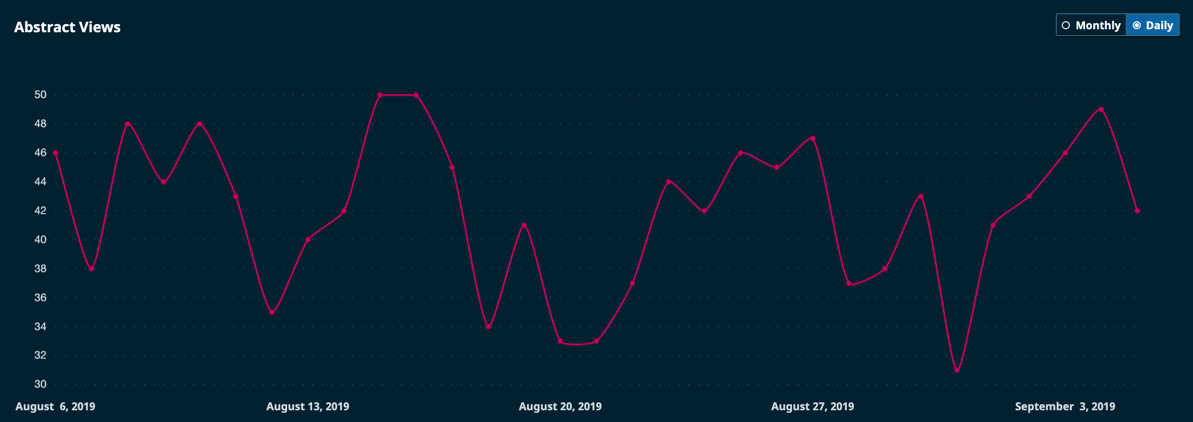
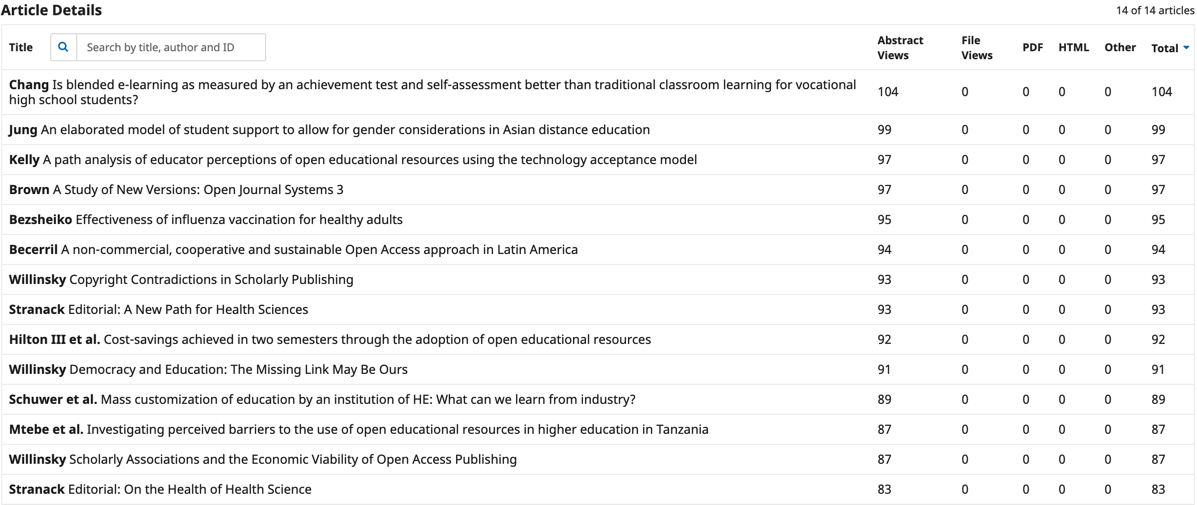
仪表板右上角的日历图标可以选择将文章视图更改为最后30天,最后90天,最后12个月,所有日期或自定义日期范围。
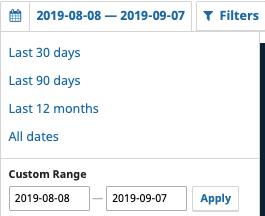
仪表板右上角的筛选图标提供了按章节筛选文章的选项。

您还可以选择通过在文章详细信息下使用搜索功能来搜索标题,作者或绣花件ID的特定文章的统计信息。

编辑活动#
本节提供关于编辑工作流程的统计信息,例如收到的提交数量、第一次编辑决定的天数,以及接受和拒绝率。您可以使用自定义日期范围来过滤这些统计数据,例如,查找12个月内接受的文章数量。

在考虑这些报告中的数据时,有一些重要的事情需要注意:
- 在日期范围内发布的提交只计算最初发布日期,而不计算后续版本。
- “待决定天数”使用了80%的阈值,因此所列数据表示80%的提交内容在X天内收到了一个决定。
- 接受率和拒绝率只计算已经收到接受/拒绝决定的提交,因此它们排除了仍在队列中的提交。
- 如果应用日期范围,则只计算在该日期范围内提交和接受/拒绝的提交。因此,例如,在日期范围之前提交的提交,但收到日期范围内的接受/拒绝决定将不会被计算。因此,最好使用长期范围和较旧的日期范围来获得准确的验收/拒绝率。
每月将生成一份编辑活动报告,并可通过电子邮件发送给编辑和栏目编辑。所有经理和部门编辑自动选择退出月度报告;但是,你可以选择进入用户配置文件>通知,并取消复选框禁用自动电子邮件。
本节提供有关指定时间段内的新用户/角色注册的信息。总列不是创建的帐户总数;它标识了现在有多少用户在系统中具有该角色。当现有用户收到新角色时,例如注册的作者成为评论者时,系统中的审阅者总数的添加将通过增加审阅者的数量而在数据中反映在数据中,但总数没有变化用户。
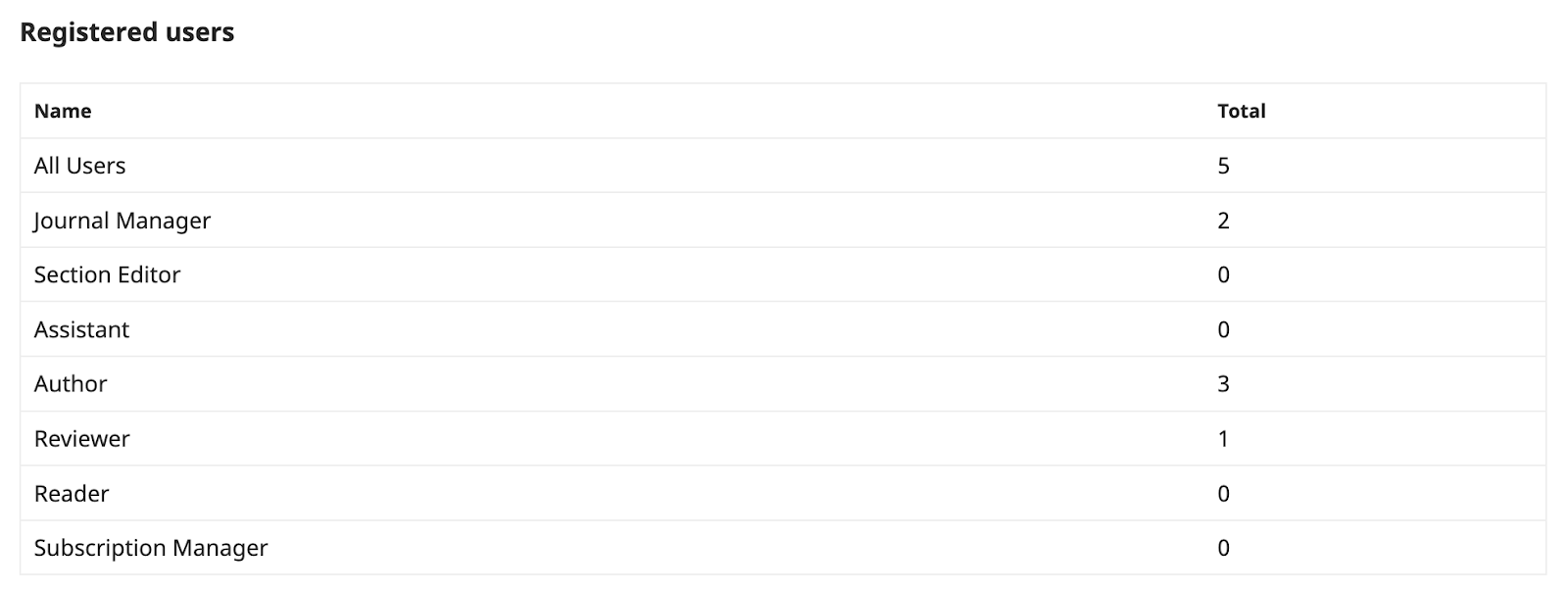
报告生成器#
报表生成器页面提供对日志中的各种报表的访问。

该系统生成报告,跟踪在给定的时间内与网站使用和提交相关的细节。这些报告可以大致分为“使用”报告,其中包含访问者读者的使用指标和“内容”报告,提供关于各自项目的数据。回顾信息)。报表以CSV格式生成,需要电子表格应用程序来查看。
- PKP使用统计报告:提供粒状的每日使用指标,为所有文章,文章文件,发行和主页视图/下载。将包括访客国家的数据,如果这是被记录。有关更多信息和示例,请参阅下面的Usage Statistics Report。(使用)
- 订阅报告:提供任何个人和机构订阅的信息。只有在日志上启用了订阅时,此报表选项才可用。(内容)
- 文章报告:提供所有已发表的文章的电子表格。(内容)
- 计数器报告:为OJS申请的所有期刊提供计数器报告。为抽象和厨房视图提供每月和年度迄今为止的聚合计数。(使用)
- 评审报告:提供系统中所有文章的评审信息,包括评审人员姓名、评审和建议。(内容)
- 视图报告:为读者提供关于galley和抽象视图的报告(例如,一篇文章的PDF被浏览了多少次)。(使用)
- 自定义报告生成:可自定义版本的使用统计报告,其中可以选择各种方面,可以设置特定的日期跨度。有关详细信息和示例,请参阅生成自定义报告。(使用)
使用统计报告#
该报告提供了期刊首页、发行toc、文章摘要/登陆页面和CSV格式文件视图的每月视图的细粒度数据。它提供国家信息(如果配置)。每行提供特定对象(期刊首页、文章摘要页、文章目录或发行目录)的每月总视图计数。如果启用了国家支持并进行了适当配置,它将进一步按国家划分。
用来:从月份生成多方面的概述内容使用情况。它列出了所有文章的每月视图计数,文章文件下载,发出指定时间纪录的“主页”视图和“日志主页视图”。必须进行额外的手动操作所产生的报告以实现总结果。
请勿用于:试图获取一个快速的使用快照、遗留使用情况,或具有非常大的度量数据集的期刊(由于历史长、读者多或度量粒度的深度)。请使用自定义报表生成器。
特别指出:
- 该报告试图捕捉整个使用历史:期刊主页,所有文章摘要,所有文章画廊,和所有问题的目录。
- OJS版本3.1.1或更老的安装:为了减少超过下载时间限制的可能性,本报告仅提供5,000条记录。如果你有很多可报告的数据,这个报告很可能不会全部报告。如果是这种情况,应该使用自定义报表生成器插件,使用较小的日期范围。(这个限制在OJS 3.1.2中被移除。)
示例数据(为清晰起见,稍加编辑):
| ID |
类型 |
标题 |
问题 |
杂志 |
国家 |
月 |
数数 |
| 1 |
杂志 |
加拿大传播杂志 |
CJC |
CA |
201502 |
1678 |
|
| 112 |
文章 |
多伦多星火记者克莱尔·霍伊起诉他和电视台诽谤指控 |
第1卷,第3(1974) |
CJC |
CA |
201502 |
3. |
| 112 |
文章 |
多伦多星火记者克莱尔·霍伊起诉他和电视台诽谤指控 |
第1卷,第3(1974) |
CJC |
我们 |
201502 |
1 |
由上例可知,2015年2月CJC主首页浏览量为1678次,其中《多伦多星火记者》文章在加拿大被浏览量为3次,在美国被浏览量为1次。
查看报告#
此报告提供每篇文章的摘要视图和厨房视图/下载。这些使用指标没有针对多次点击或机器人/爬虫活动进行筛选,因此与最近的统计数据相比,可能显得过于夸张。
示例数据(为清晰起见,稍加编辑):
在下面的例子中,我们可以看到第95篇文章,“加拿大媒体的形成”,有443个抽象视图和1476个整体视图。PDF和Total Galley的视图是相同的,因为没有HTML视图。有了第1125条“数字网络”,摘要被浏览了1821次,总共浏览了8478次,这是HTML和PDF的总和。
| ID |
文章标题 |
问题 |
发表的日期 |
摘要 |
整体厨房 |
超文本标记语言 |
PDF. |
| 95. |
加拿大媒体的形成 |
第六卷第一卷(1979年) |
1979-01-03 |
443 |
1476 |
|
1476 |
| 1125 |
数字网络 |
第24卷第4期(1999) |
1999-04-01 |
1821 |
8478. |
2093 |
6385 |
生成定制的报告#
使用此功能构建您自己的报告。这些报告使用完整的度量数据集为日志提供每日视图的细粒度数据。您可以通过以下方式汇总结果:
对特定项目类型进行跟踪度量(AKA“对象”):

您还可以将结果限制为特定的日期跨度。
这是OJS中最灵活的报告选项,可以提供非常详细的数据量。下面是一些可能对期刊有用的统计问题的例子,以及如何用这个特性来组织一份报告来回答这些问题的说明。
关于报表生成器的特别说明:
- 根据系统中的数据量、选择检索的方面和选择的日期跨度,系统可能无法在没有超时的情况下完全生成报告。如果遇到这种情况,请尝试减少请求的日期跨度。
- 如果生成自定义报表,报表还将提供一个report URL,您可以保存该URL以重复相同的报表过程。确保复制并保存URL,以便稍后可以重新运行搜索(一旦页面重新加载,它将消失)。
- 如果您创建了一个报告“昨天”或“本月”,那么生成的报告URL将始终使用“昨天”或“本月”相对于您运行它的日期。所以,如果你一年前创建了一个报告来报告“昨天”,然后今天运行它,它就会报告昨天。但是,如果指定特定日期范围,例如2018年4月1日至4月15日,生成的Report URL将始终报告该特定范围的指标。
- 请注意,在第二天之前,当天的数据将无法使用。
- 生成器的工作原理就像一个数据漏斗。诀窍是缩小较大的元素(如日期范围),从中选择你感兴趣的内容(问题,文章等),然后在最后调整数据(如,按下载量排序)。
- 如果您使用高级选项,那么报表生成器将非常有用。下面的所有示例都使用了高级选项。
这个特定的查询将为您提供每月从特定版本下载的全文版galleys数量。您将有一列表示月份,一列表示月份总数,另一行表示每个月。
- 在“默认报告模板”下,从下拉列表中选择“文章文件下载”。
- 取消选中“合计统计”中的所有框。
- 点击“月”单选按钮,在“或选择范围”下输入日期范围。
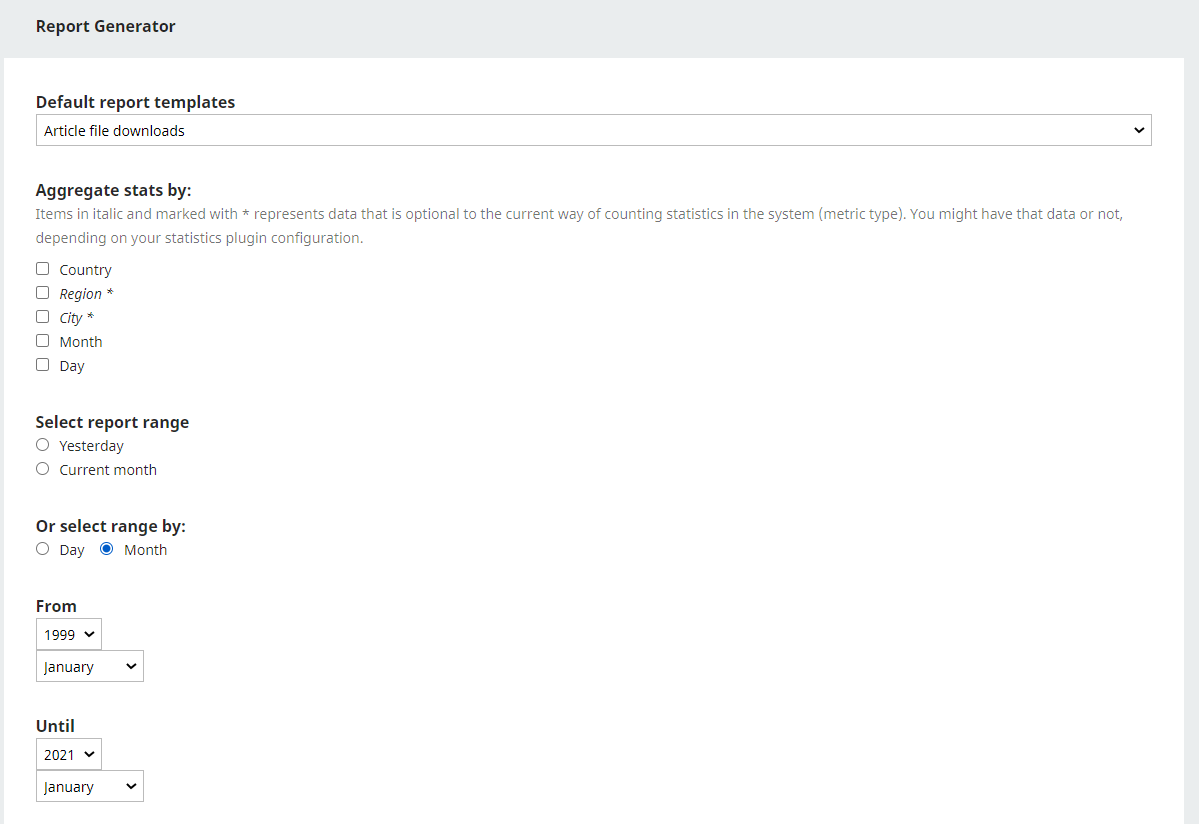
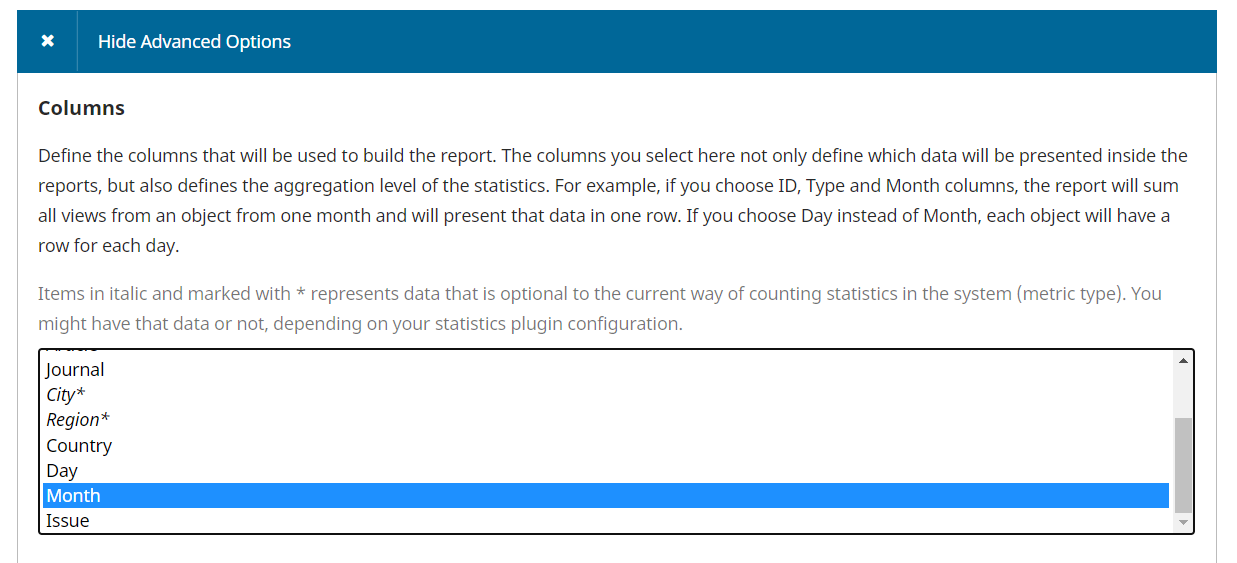
- 我们只想非常轻微过滤我们的数据。选择提交文件,然后选择要包含在报告中的厨房格式。此示例仅选择PDF,但如果您的日志还提供全文HTML文章下载,则可以选择PDF和HTML。使用Ctrl +单击或命令+单击以选择多种类型。在对象ID下,输入您感兴趣的问题的对象ID,它将位于问题的URL中。例如,URL publownowledgeProject.org/Journal/Index.php/Journal/issue/View/的问题24对象ID为24。

- 忽略“按Geo位置”和“按”Order“选项,然后单击”生成自定义报告“。
- 最后,您将得到一份非常简单的每月报告,内容是您的杂志感兴趣的那一期的galley下载。
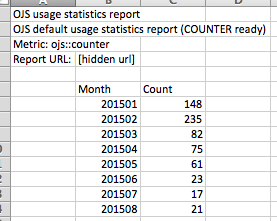
示例报告:过去5年中下载最多的文章是什么?#
该报告将显示文章标题(以及它们产生的问题)的列表,按下载次数递减排序。
- 从下拉框中选择“文章文件下载”。
- 取消选中“汇总统计”下的所有框。
- 选择“月”单选按钮并输入日期范围。
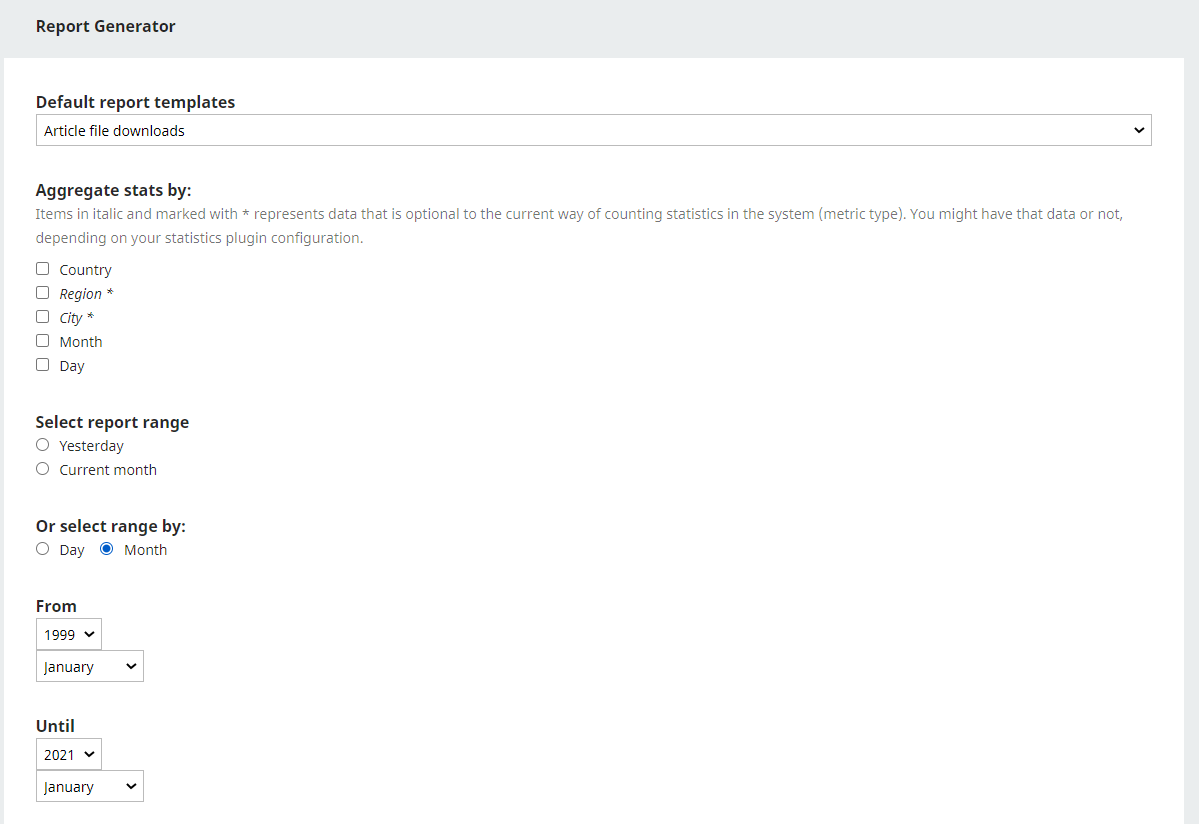
- 仅在列下选择“文章”和“问题”。我们将在稍后的查询中缩小类型范围。
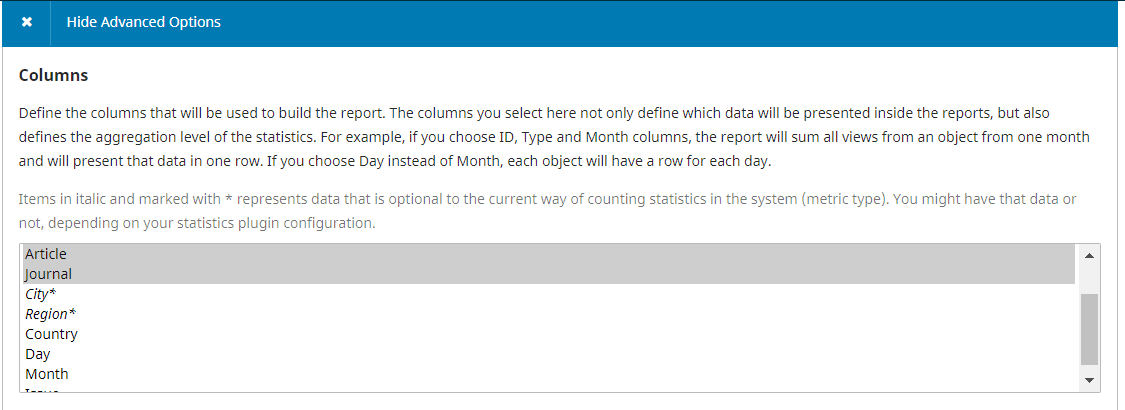
- 在对象类型下选择“提交文件”,并选择所有你希望包含在下载计数中的galley类型。

- 忽略“地理位置”(这里没有显示)。
- “订购”将按下载数量按降序排列您的文章。为此,请在第一个下拉框中选择“计数”,然后选择“降序”。


示例:我们最受欢迎的问题是什么?#
该查询显示每个期刊的全文下载计数,并对结果进行从高到低的排序。
- 从下拉框中选择“文章文件下载”。
- 取消选中“汇总统计”下的所有框。
- 选择“月”单选按钮并输入日期范围。
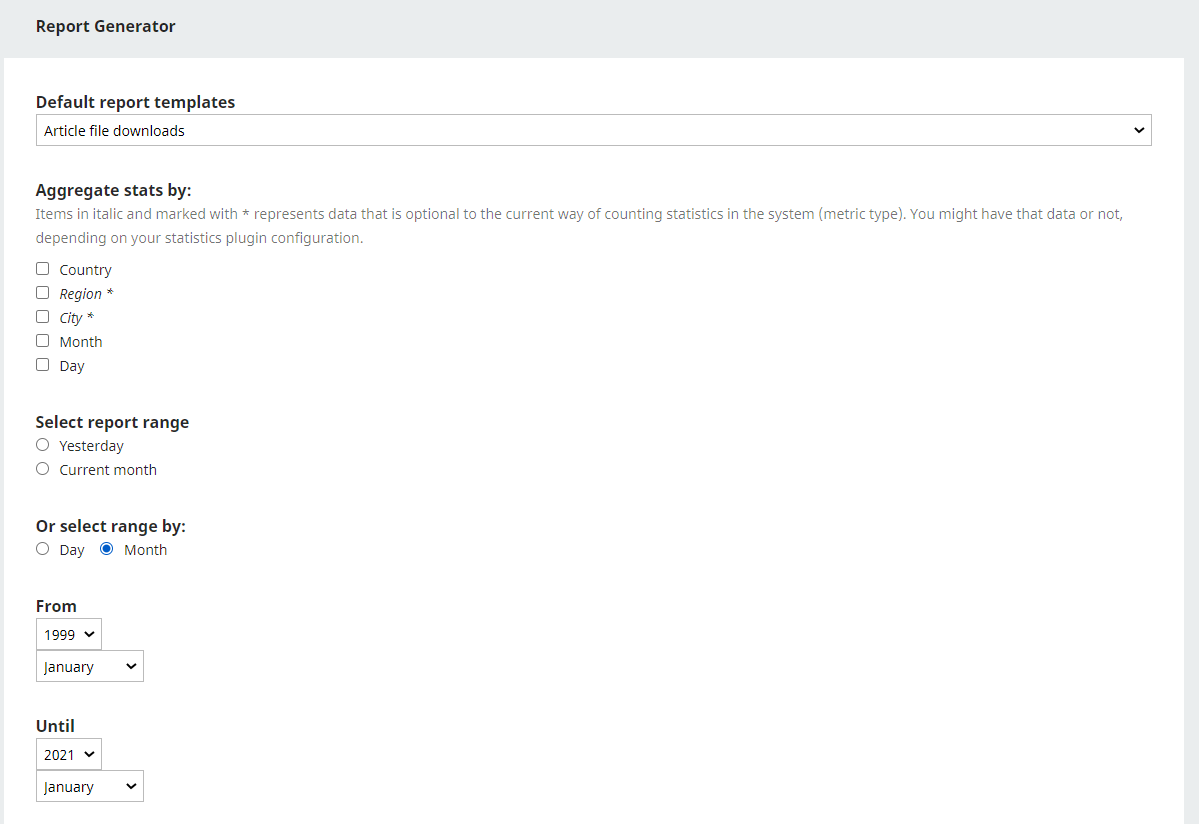
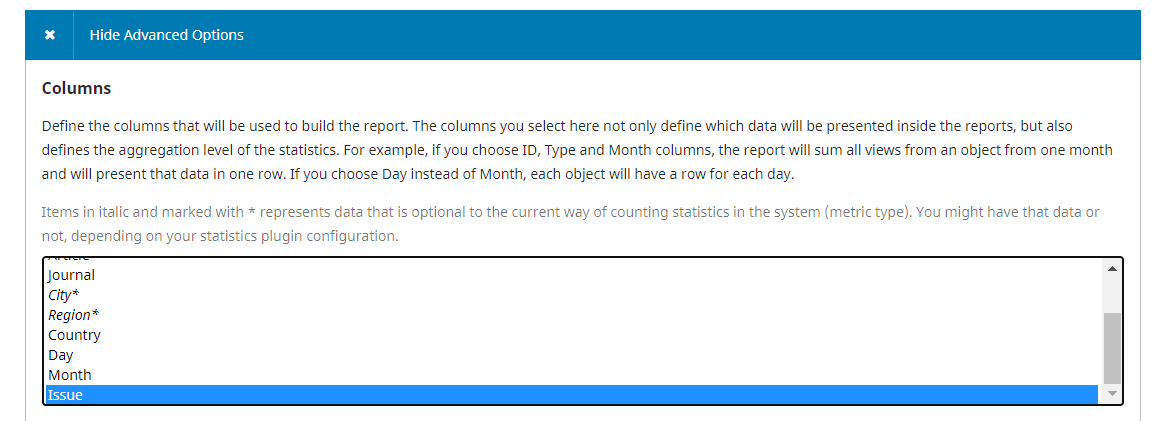
- 在“过滤器”下,选择“对象类型”下的“提交文件”,并选择日志使用的galley文件类型(使用Ctrl+Click或Command+Click选择多个类型)。

- 忽略“地理位置”(这里没有显示)。
- “订购”将按下载数量按降序排列您的文章。为此,请在第一个下拉框中选择“计数”,然后选择“降序”。

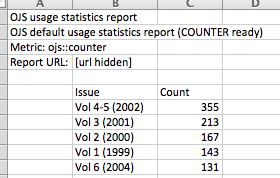
例如:哪些国家正在下载我们的文章(在特定的时间间隔内)?#
这个查询将按国家按降序显示全文下载的合计计数。注意,需要指定一个日期范围。
- 从下拉框中选择“文章文件下载”。
- 取消选中“汇总统计”下的所有框。
- 选择“月”单选按钮并输入日期范围。
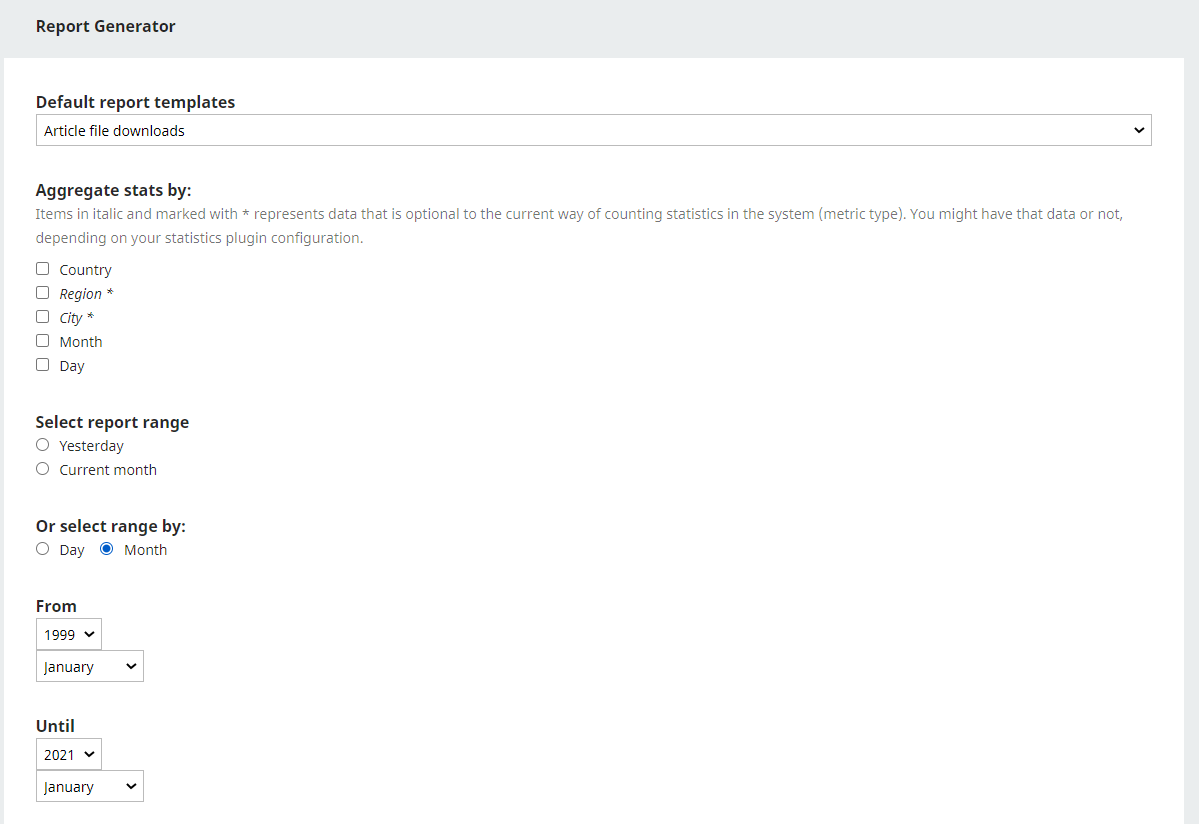
- 仅在列下选择“日记账”和“国家/地区”。可以使用Ctrl+单击或Command+单击来选择多个项目。我们将在稍后的查询中缩小类型范围。
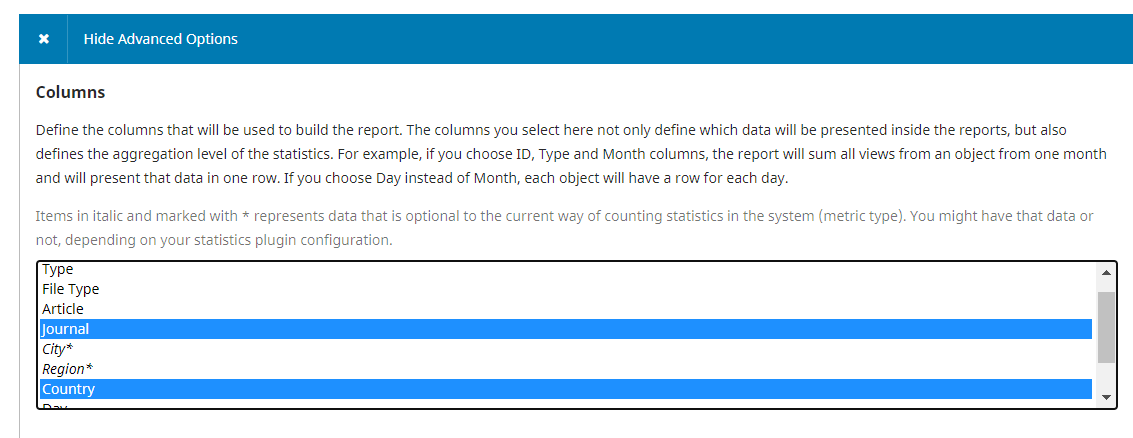
- 在“过滤器”下,选择“对象类型”下的“提交文件”,并选择日志使用的galley文件类型(使用Ctrl+Click或Command+Click选择多个类型)。

- “订购”将按下载数量按降序排列您的文章。为此,请在第一个下拉框中选择“计数”,然后选择“降序”。


显示阅读器的使用统计信息#
在OJS 3中,您可以使用使用统计插件显示当前年作为文章登陆页面上的图表的文章的使用统计信息。
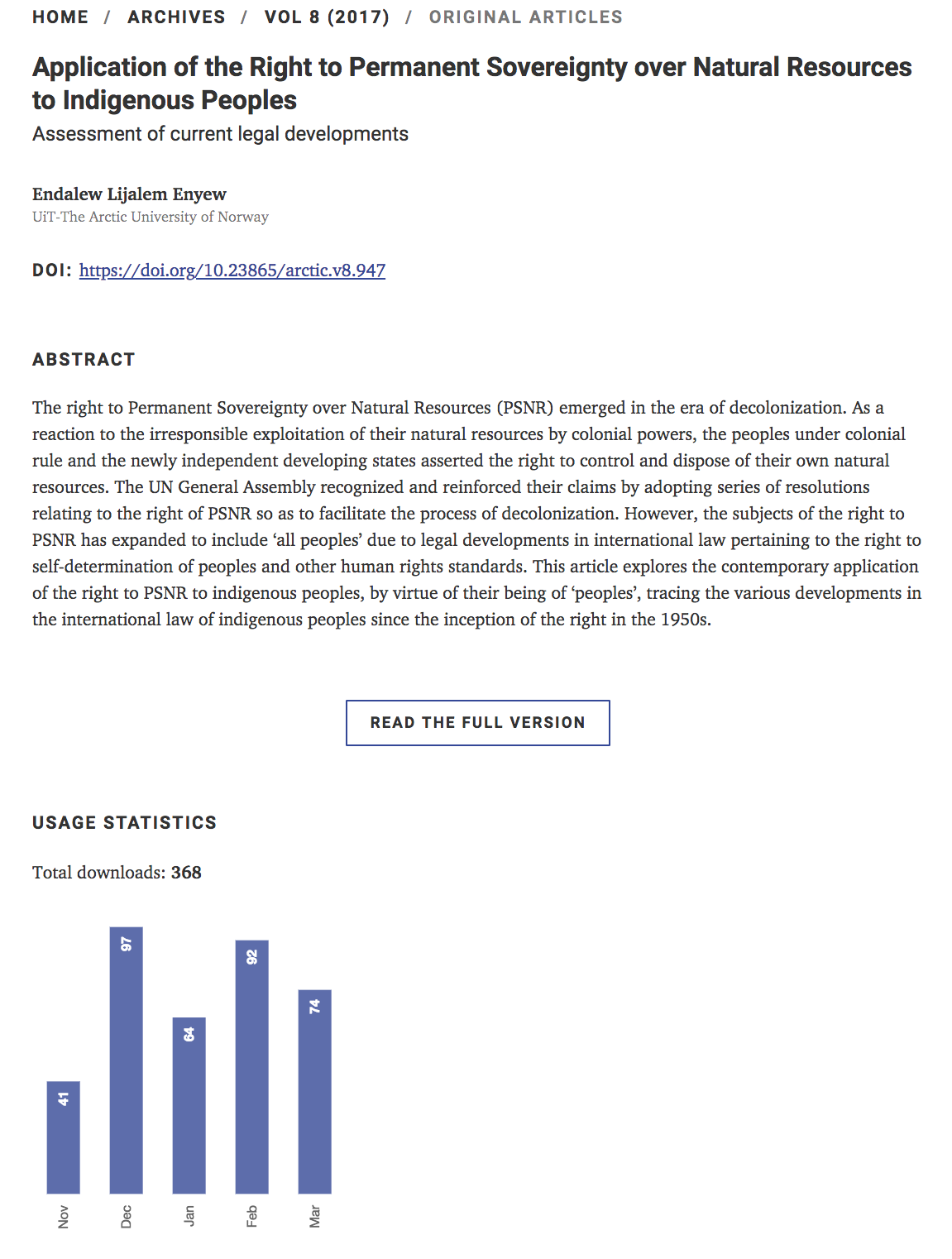
要启用使用率统计插件,请执行以下操作:
- 进入设置>网站>插件。
- 在Generic Plugins下,找到用法统计插件.
- 勾选插件描述右侧的复选框。
配置Usage Statistics插件:
- 进入设置>网站>插件。
- 在Generic Plugins下,找到用法统计插件.
- 点击插件名称左侧的蓝色箭头,使链接出现在插件下方。
- 点击设置.
- 滚动到打开该节的弹出框的底部统计数据显示选项.
- 选中旁边的框显示提交统计图表给读者.
- 在下面的列表中,您可以选择是将统计数据显示为条形图还是线形图,以及显示使用情况的最大月数。
- 点击保存.

请注意以下几点:
- 只能显示当年的使用率统计信息。插件在每年年初重置。
- 显示的统计信息表示某篇文章被下载的次数。